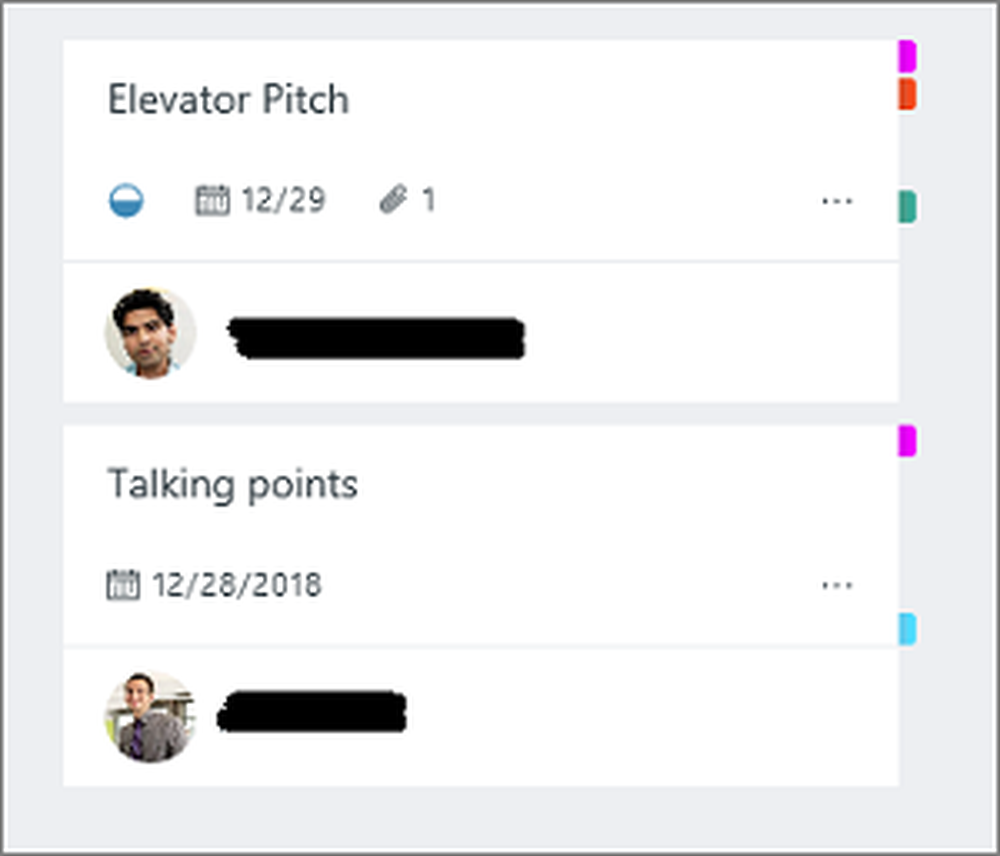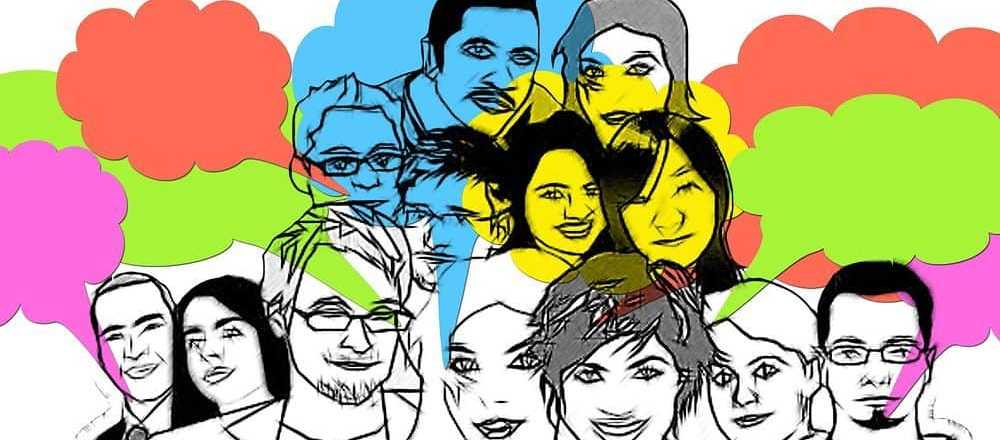Cómo crear folletos con Microsoft Word 2016

Prepare un documento como folleto en Microsoft Word 2016
Antes de que pueda comenzar a ingresar contenido en su folleto, primero debe configurar Microsoft Word. Haga clic en el Diseño pestaña y luego haga clic en el botón Opciones de formato de página. Esto abrirá el diálogo modal de configuración de página..
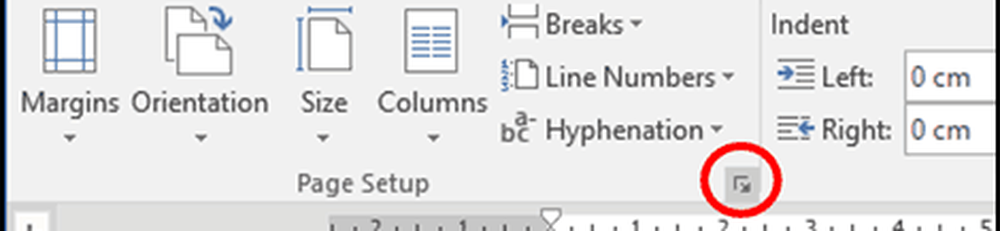
Haga clic en el Multiples paginas cuadro de lista y luego seleccione Libro plegado; te darás cuenta de que tus opciones han cambiado.
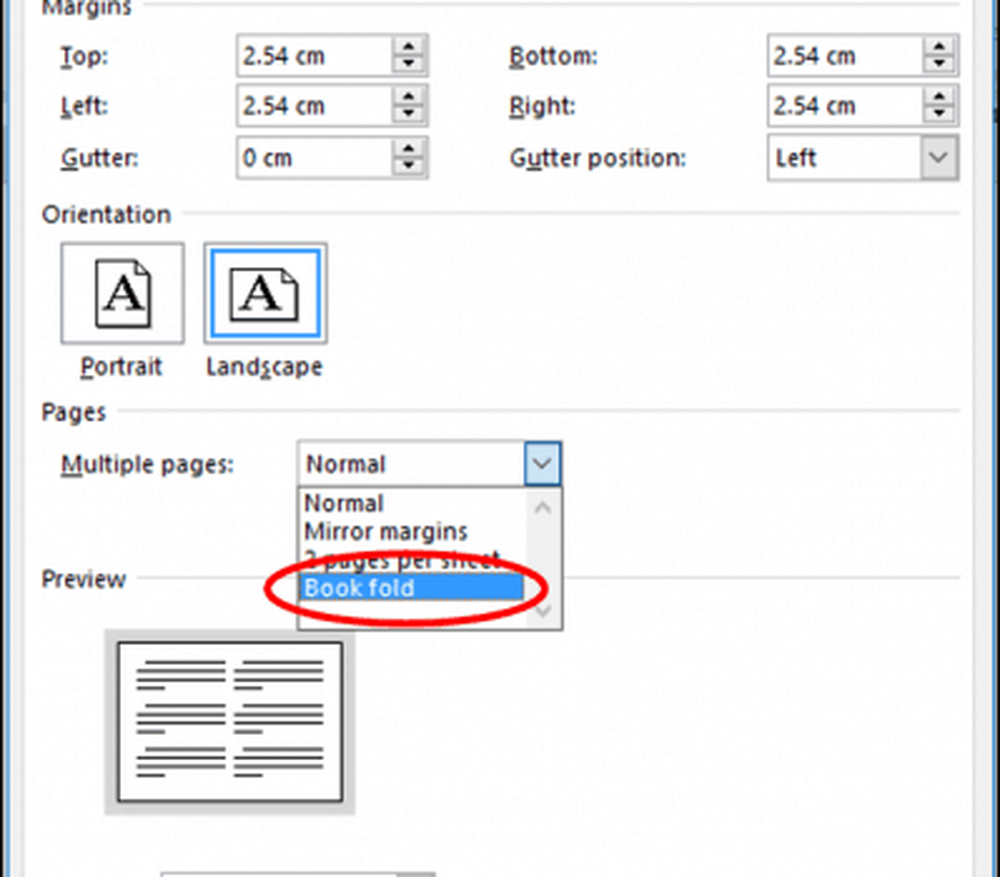
Se genera una vista previa de cómo se verá un folleto. Puede hacer más ajustes para el canal, que es un nombre elegante para los márgenes en el medio de la página. Puede decidir qué tan cerca del centro desea que esté el texto..
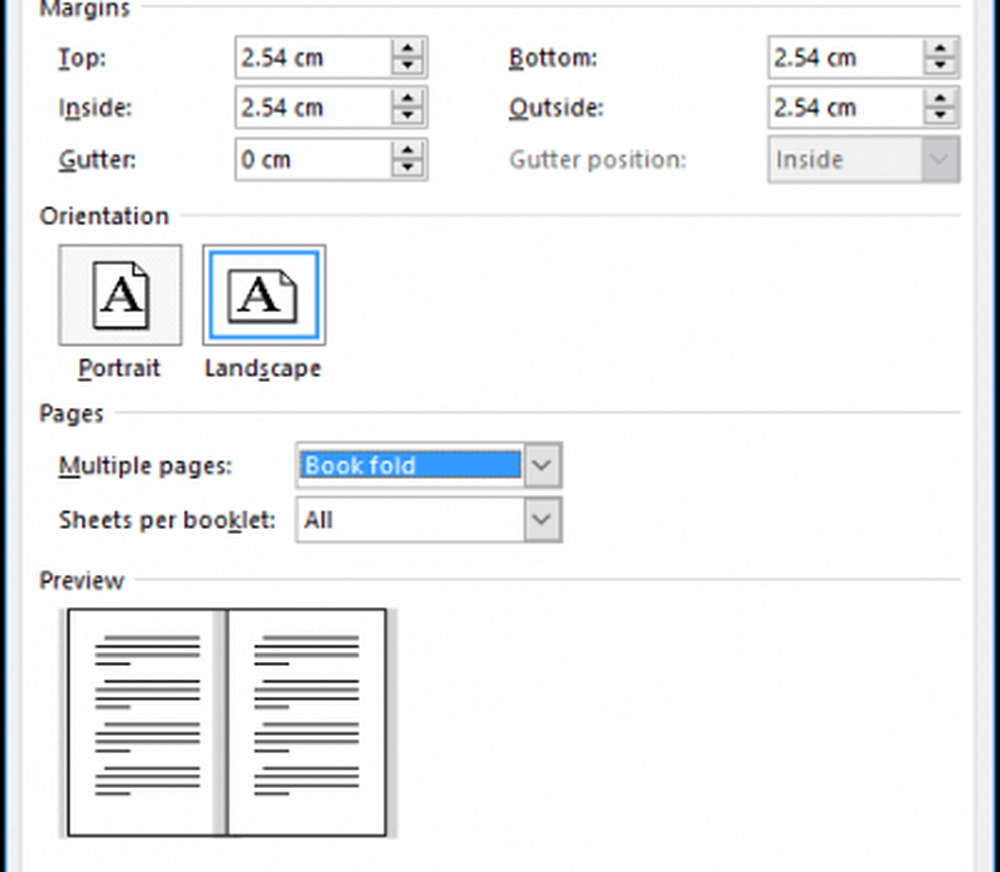
Si habilitas la regla Ver pestaña> gobernante, dentro de mostrar grupo, A continuación, puede ajustarlo manualmente a su satisfacción. Después de configurar la página, ingrese su texto y gráficos.
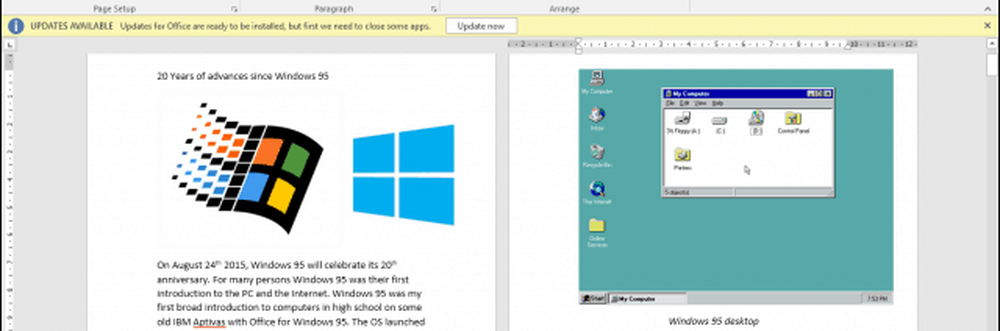
Cuando haya terminado, puede obtener una vista previa del aspecto de su folleto y realizar los ajustes apropiados para imprimir. Para hacer eso, haga clic en Archivo> Imprimir. Obtendrá una idea visual de cómo se verá su folleto, si desea realizar más ajustes, simplemente haga clic en el botón Atrás y luego realice los cambios.
Cuando esté listo para imprimir el documento, haga clic en Páginas cuadro de lista debajo Ajustes y seleccione Imprimir manualmente en ambos lados. Si tiene una impresora con soporte dúplex (imprima en ambos lados), simplemente haga clic en Impresión, Y debería encargarse de ello automáticamente..

Tiene alguna pregunta, escriba una línea en los comentarios..